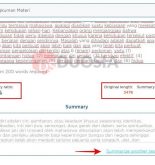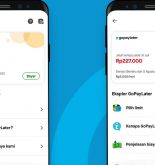Cara Mengambil Screenshot Infinix Hot 30 Series – Infinix hot 30 series merupakan ponsel yang hadir di Indonesia pada 2023 di mana menjadi sekumpulan smartphone yang terdiri atas infinix hot 30, infinix hot 30i, serta infinix hot 30 play. Ketiga ponsel ini dijual dengan harga 1 sampai mendekati 2 jutaan. Mengingat harga yang ditawarkan ponsel ini menjadi ponsel kelas murah nan terjangkau.
Meski harga ponsel ini relatif murah namun ia juga hadir dengan spesifikasi yang menarik. Fitur-fiturnya cukup lengkap salah satunya untuk melakukan tangkapan layar atau pengambilan screenshot.
Cara screenshot pada ponsel ini juga cukup beragam serta mudah dilakukan. Mungkin bagi sebagian orang melakukan tangkapan layar menjadi hal yang cukup mudah, namun masih banyak juga orang awam yang belum mengerti tutorial step by step nya.
Cara Mengambil Screenshot Infinix Hot 30 Series
Maka dari itu Teknoking.ID kali ini akan memberikan tutorial beberapa cara untuk mengambil screenshot pada ponsel infinix hot 30 series. Ikuti terus ulasan dari Teknoking.ID hingga akhir.
1. Menggunakan Tombol Fisik
Cara mengambil screenshot pada infinix hot 30 series yang pertama adalah dengan memanfaatkan tombol fisik. Cara yang satu ini memang paling umum digunakan pada mayoritas smartphone Android.
Kita hanya perlu menekan tombol fisik secara bersamaan untuk mengambil tangkapan layar. Caranya mudah sekali ikuti tutorial di bawah ini:
- Pertama buka tampilan yang ingin diambil screenshot-nya

Cara Mengambil Screenshot Infinix Hot 30 via YouTube Sportarya
- Lanjut tekan tombol volume bawah serta tombol power secara bersamaan
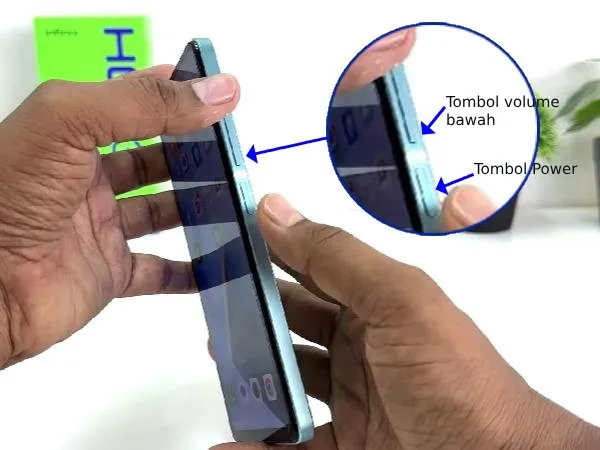
Via YouTube Sportarya
- Tekan kedua tombol menggunakan dua tangan biasanya jari jempol kiri untuk menekan tombol volume bawah serta jempol kanan untuk menekan tombol power. Silakan tekan secara bersamaan lalu tunggu beberapa detik hingga layar berkedip berwarna putih.

via YouTube Sportarya
Maka cara yang anda lakukan sudah berhasil. Tangkapan layar akan langsung tersimpan secara otomatis di galeri. Jika anda ingin membagikannya maka bisa langsung ketuk simbol share ke aplikasi manapun seperti WhatsApp, telegram, Instagram, email, dan lain sebagainya.
Cara ini memang cukup umum dan mudah dilakukan, tapi sebaiknya jangan terlalu sering dilakukan sebab ditakutkan tombol akan mengalami degradasi. Belum lagi saat salah satu tombol mengalami kerusakan maka akan kehilangan fungsinya.
2. Swipe 3 Jari
Cara mengambil screenshot infinix hot 30 series yang kedua adalah dengan swipe 3 jari. Cara ini terbilang praktis yakni tinggal melakukan swipe down tiga jari pada layar maka screenshot berhasil dilakukan. Namun tidak semua ponsel bisa melakukan hal ini.
Sebab fitur ini tidak aktif secara otomatis. Anda mungkin perlu mengaturnya terlebih dahulu. Pasalnya bisa jadi fitur gesture ini tidak aktif secara default. Berikut cara untuk menyeting fitur ini:
- Pertama buka setting melalui laman aplikasi
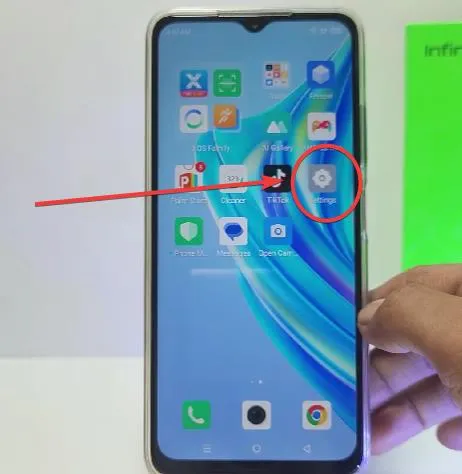
via YouTube Spotarya
- Scroll ke bawah hingga menemukan menu spesial function dan pilih menu tersebut
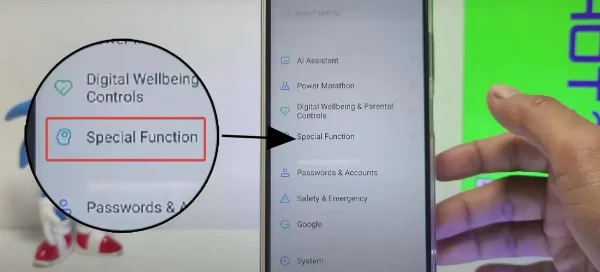
via YouTube Spotarya
- Lanjut pilih menu action and gesture
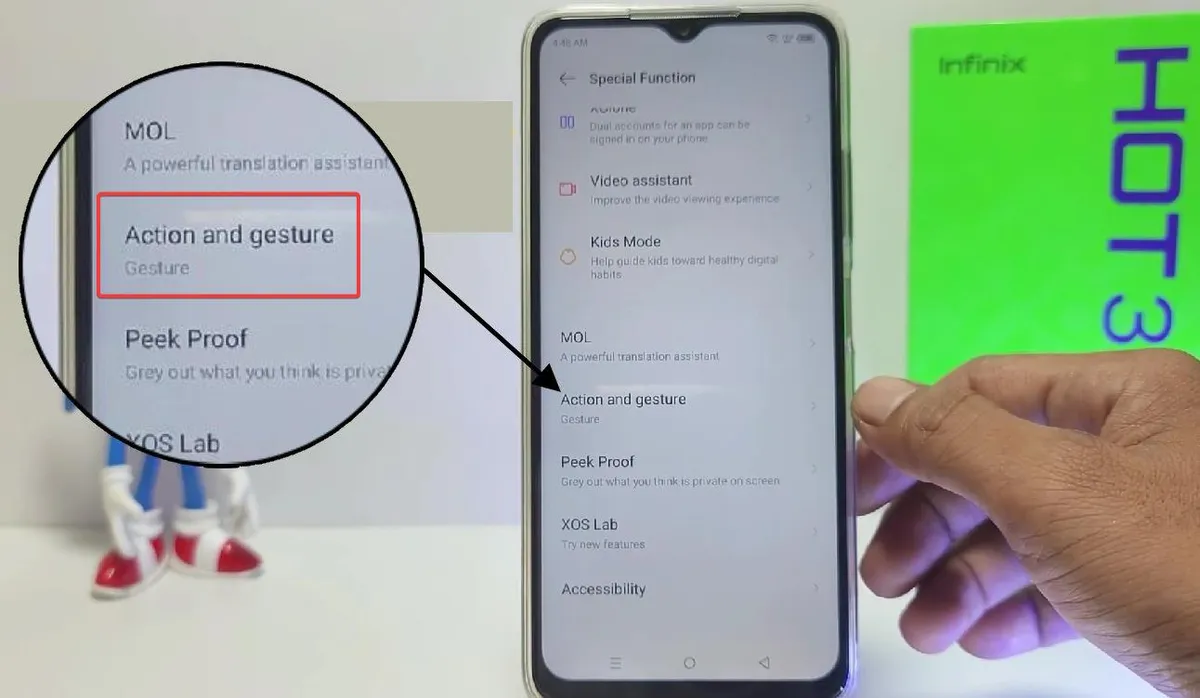 via YouTube Spotarya
via YouTube Spotarya - Lalu pilih menu screenshot

via YouTube Spotarya
- Tab pada icon toggle jika Take screenshots with three fingers berwarna abu-abu hingga berubah menjadi warna hijau
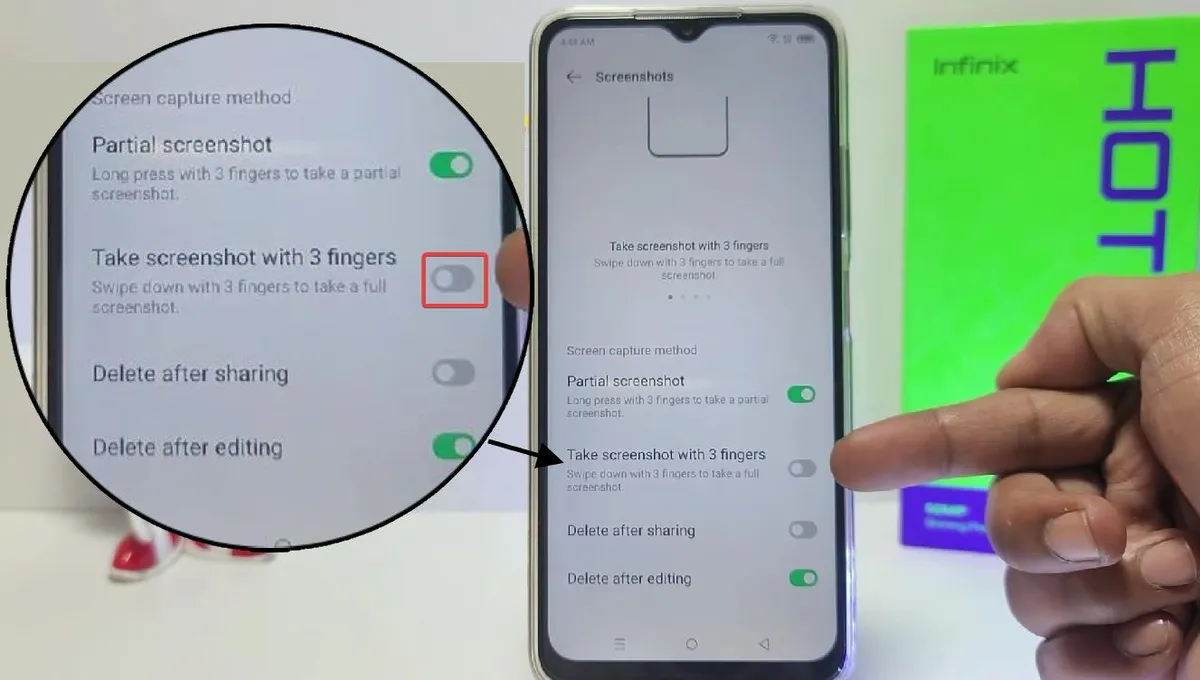
via YouTube Spotarya
- Maka fitur gesture tiga jari sudah berhasil diaktifkan. Langsung saja masuk ke laman yang ingin di tangkap lalu lakukan swipe down gesture.
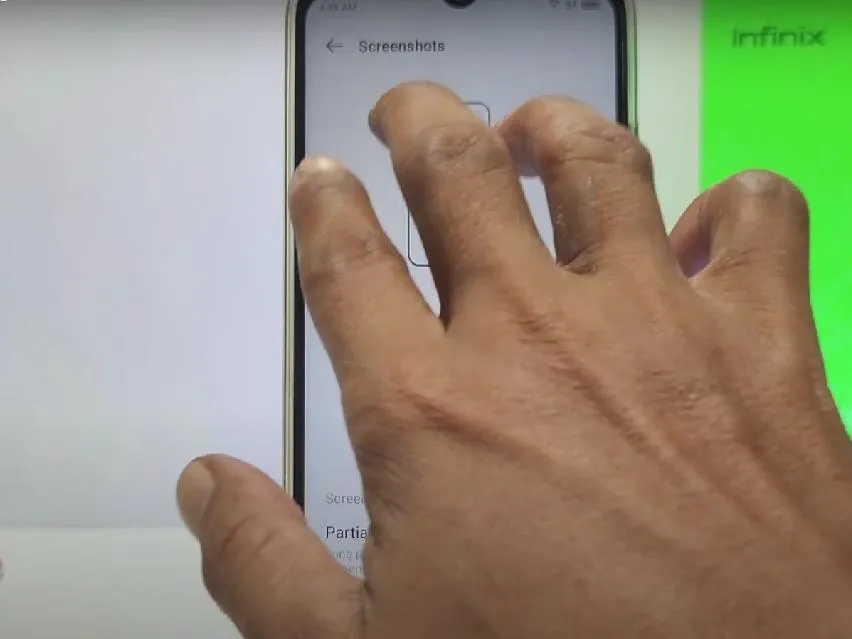
via YouTube Spotarya
Setelah Anda mengusap tiga jari ke layar ponsel maka akan melihat kilauan sekilas cahaya di layar yang tandanya proses screenshot berhasil dilakukan. Selain itu Anda akan melihat preview hasil tangkapan layar di pojok kiri atas beserta icon share.
Cara ini terbilang cukup praktis. Hanya saja sayangnya cara ini memiliki kekurangan tersendiri contohnya saat bermain sedang bermain game atau membuka aplikasi bisa saja fitur gesture sapu di bawah bentrok dengan perintah lainnya.
Kekurangan lain dari cara ini bisa saja secara tidak sengaja kita mengambil screenshot.
3. Melalui Quick Setting
Cara mengambil screenshot pada infinix hot 30 series yang ketiga adalah melalui quick setting. Cara ini bisa dilakukan jika beberapa cara di atas tidak bisa anda ikuti dengan benar.
Quick setting atau biasa disebut sebagai panel notifikasi ini berisi sekumpulan shortcut untuk memberikan perintah seperti menyalakan bluetooth, wi-fi NFC, model data dan lain sebagainya.
Bandel notifikasi ini juga bisa diperintah untuk mengambil screenshot dengan cara yang cukup mudah. Seperti berikut ini:
- Pertama buka tampilan yang akan diambil screenshot-nya kemudian panggil panel notifikasi dengan cara klik dari ujung kanan atas.

via YouTube Spotarya
- Biasanya simbol screenshot sudah ada secara default pada bagian quick setting. Lanjut tap pada icon screenshot
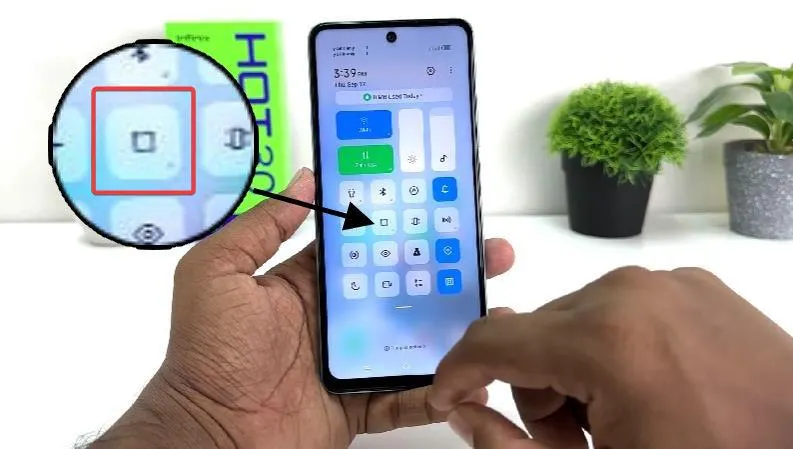
via YouTube Spotarya
- Setelah beberapa saat maka akan terlihat preview seperti cara-cara sebelumnya. Jika anda menekan icon screenshot selama beberapa detik maka akan muncul beberapa opsi tapi screenshot, partial screenshot, dan long screenshot.
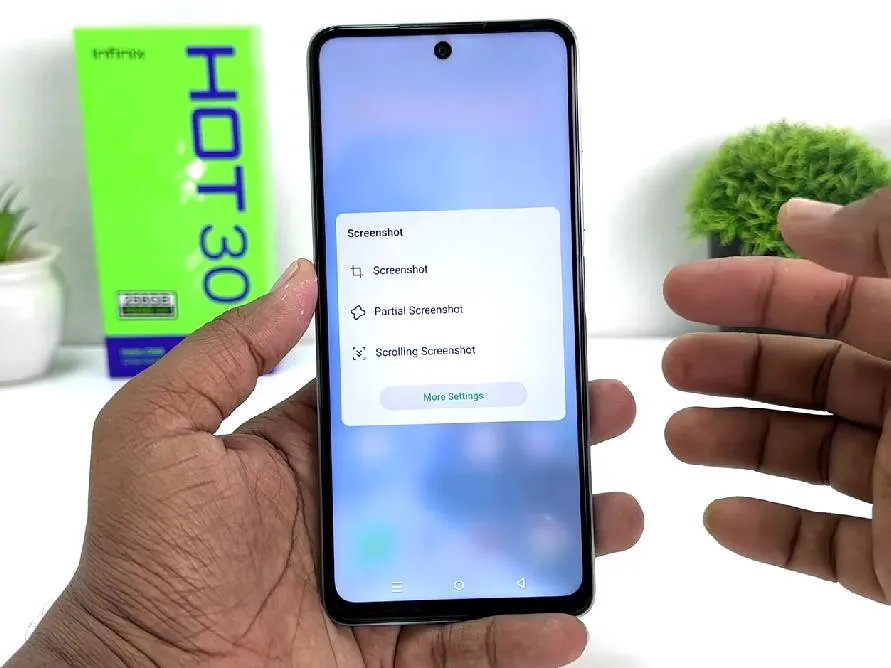
via YouTube Spotarya
Cara melakukan screenshot melalui panel quick setting memang cukup mudah hanya saja cara ini tetap memiliki kekurangan yakni tidak dapat menampilkan tampilan screenshot yang berisi panel quick setting itu sendiri maka kurang cocok untuk memberikan tutorial.
Baca juga: Cara Mengembalikan Screenshot yang Tidak Sengaja Terhapus
4. Melalui Smart Panel
Cara mengambil screenshot pada infinix hot 30 series yang keempat adalah melalui smart panel. Cara ini menjadi salah satu yang paling nyaman digunakan untuk berbagai keperluan. Tanpa melibatkan tombol fisik sama sekali serta tetap bisa dilakukan meski gesture web 3 jari nonaktif.
Melalui smart panel pengguna hanya perlu memanggil sekumpulan shortcut melalui icon yang tersembunyi di tepian layar.
- Pertama aktifkan menu smart panel terlebih dahulu. Buka menu setting
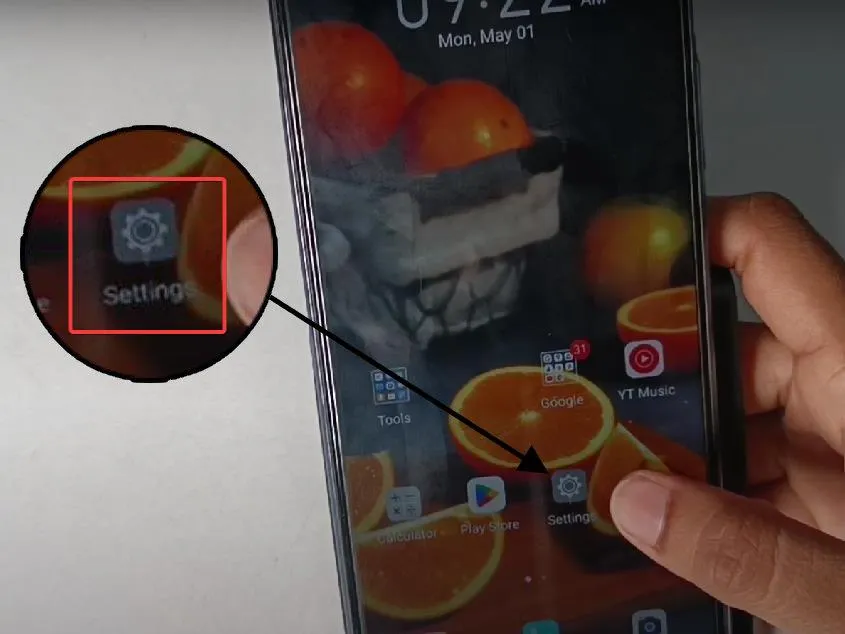
via Youtube A2ZTIPS-Hindi
- Temukan menu spesial function dan klik menu tersebut
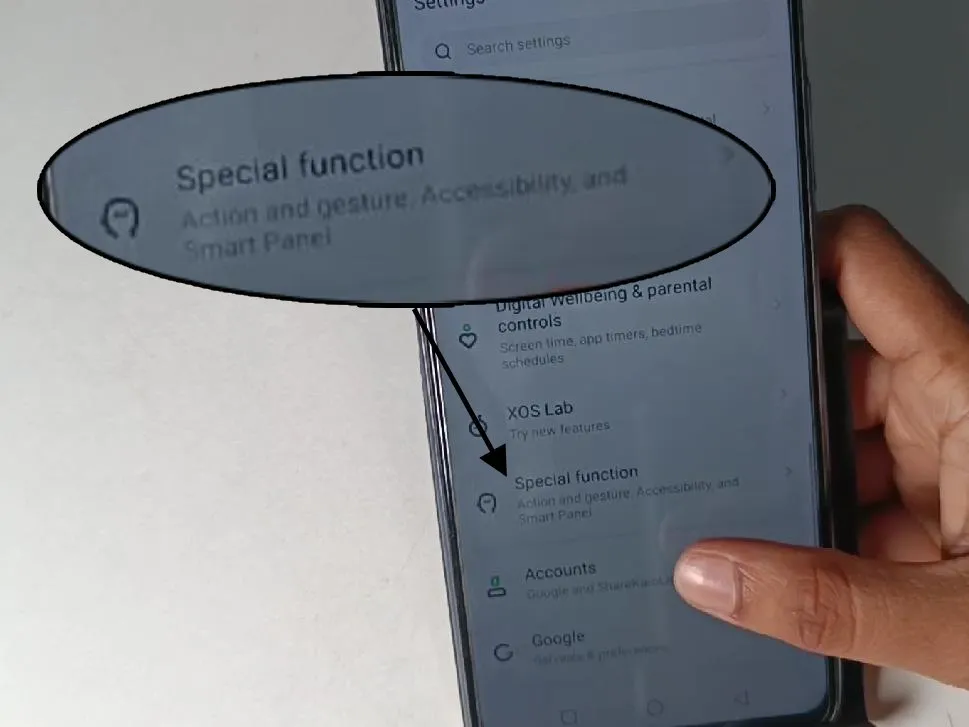
via Youtube A2ZTIPS-Hindi
- Lanjut pilih menu smart panel lalu tap pada icon toggle smart panel sampai berwarna hijau atau on
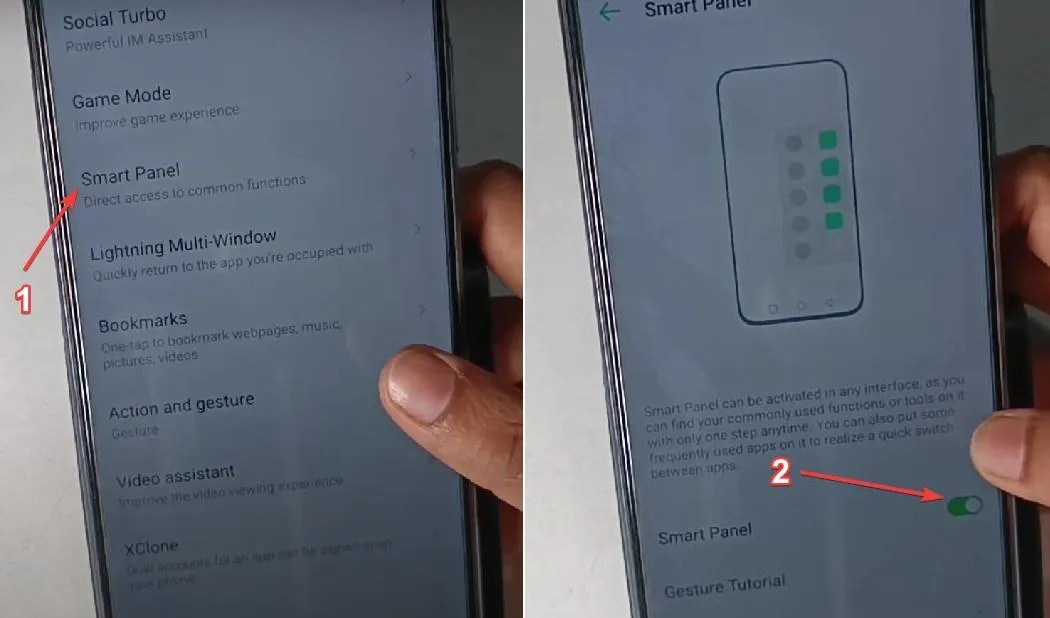
via Youtube A2ZTIPS-Hindi
- Maka smart panel berhasil diaktifkan. Lanjut melakukan screenshot dengan flick alias swipe secara cepat dari luar ke dalam tapi yang layar lalu tap pada icon screenshot untuk mengambil tampilan layar.
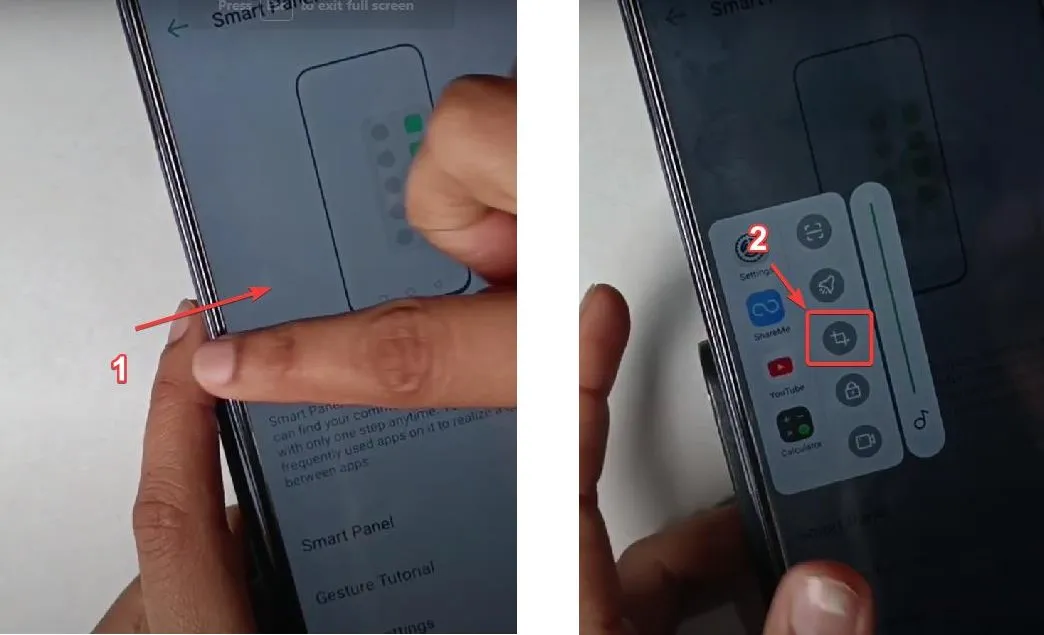
via Youtube A2ZTIPS-Hindi
Setelah layar berkedip di lawan cahaya putih maka review screenshot akan segera muncul dengan begitu Anda berhasil melakukan tangkapan layar dalam bentuk gambar.
Fitur ini selain bisa digunakan untuk melakukan screenshot juga berfungsi sebagai jalan pintas bagi perintah-perintah lain seperti membuka aplikasi dalam bentuk floating Windows serta mengatur volume suara speaker. Ini saja cara ini memiliki kekurangan yaitu ada kemungkinan pengguna melakukan mistouch.
5. Long Screenshot
Cara melakukan screenshot pada infinix hot 30 series yang ke-5 adalah dengan cara long screenshot. Ponsel besutan infinix ini juga memiliki fitur yang bernama long screenshot untuk mendapatkan hasil tangkapan layar di kolom chat atau laman browser.
Fitur ini bisa melakukan penangkapan keseluruhan teks serta menjadikannya satu gambar penuh. Dengan begitu anda tidak perlu mengambil screenshot berkali-kali tetap melakukan Stitching secara manual
- Pertama buka laman browser atau kolom chat yang ingin diambil screenshotnya. Lalu lakukan pengambilan screenshot menggunakan cara apa saja yang sudah kami jelaskan di atas serta pastikan laman yang dituju bisa di scroll ya
- Kemudian previous screenshot akan muncul, lalu akan muncul icon untuk melakukan long screenshot ditandai kotak merah di bawah lalu tab ikon tersebut.
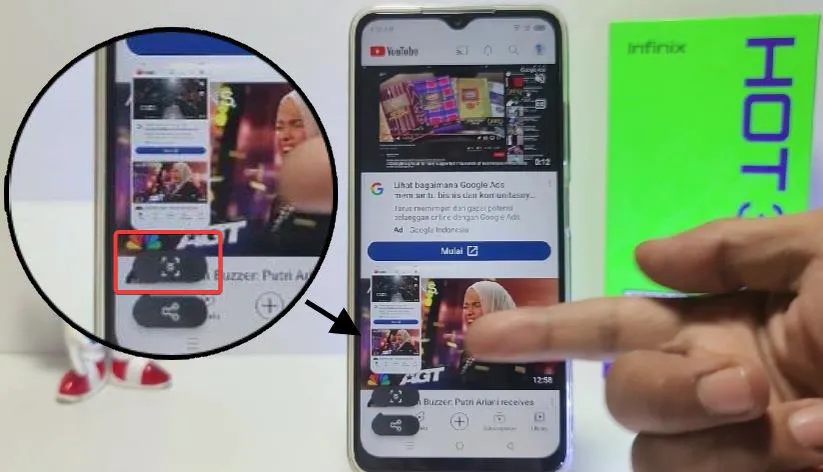
via Youtube Sportarya
- Maka ponsel akan melakukan perintah screenshot dengan cara scrolling. Tunggu beberapa saat hingga seluruh layar tertangkap proses screenshot. Atau bisa ketuk tulisan done jika ingin mengambil sebagian saja
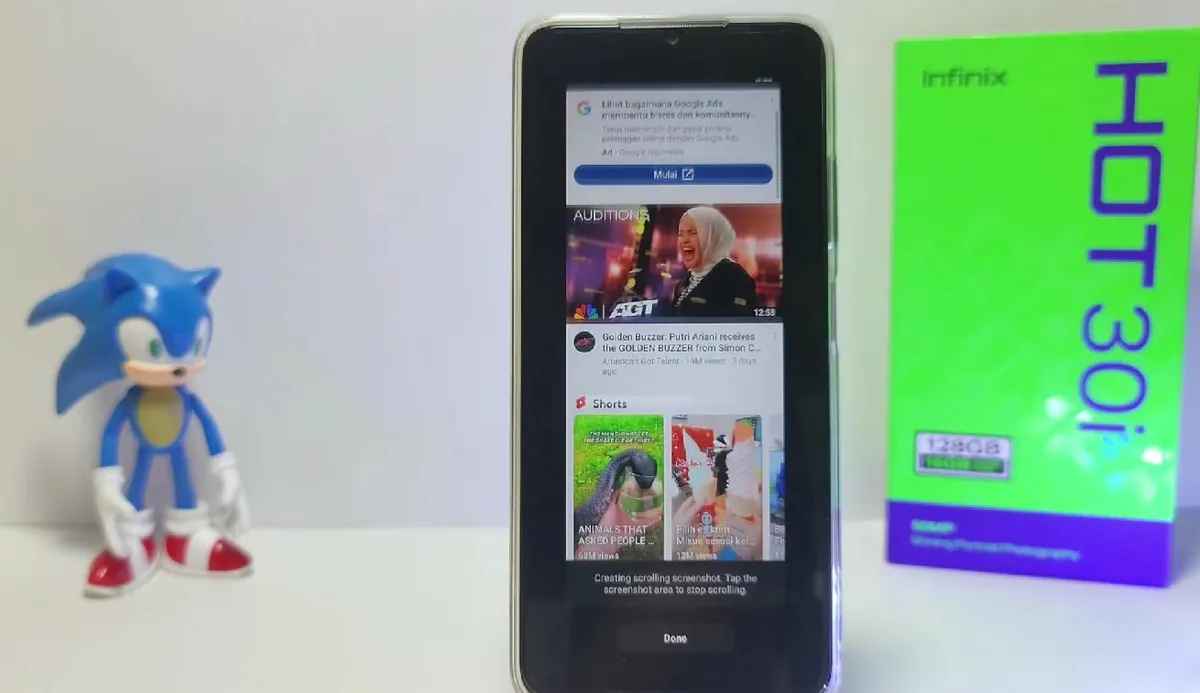
via Youtube Sportarya
Secara otomatis hasil tangkapan layar akan tersimpan pada galeri ponsel. Silakan buka galeri ponsel Jika anda ingin melihat hasil tangkapan layar untuk melakukan berbagai aksi lain seperti share ke aplikasi medsos atau attachment email dan lain sebagainya.
Baca juga: Cara Screenshot HP Vivo Y22
6. Cara Melakukan Screen Recording
Infinix hot 30 series ternyata bukan hanya menyediakan fitur untuk mengambil gambar saja atau screenshot gambar namun juga menyediakan fitur untuk mengambil screen recording secara bawaan. Begitu kita tidak membutuhkan lagi aplikasi pihak ketiga.
Caranya juga sangat mudah bisa ditempuh melalui web setting dan smart panel. Berikut cara melakukan screen recording melalui quick setting :
- Pertama buka menu quick setting dengan cara swipe down dari tepi atas layar
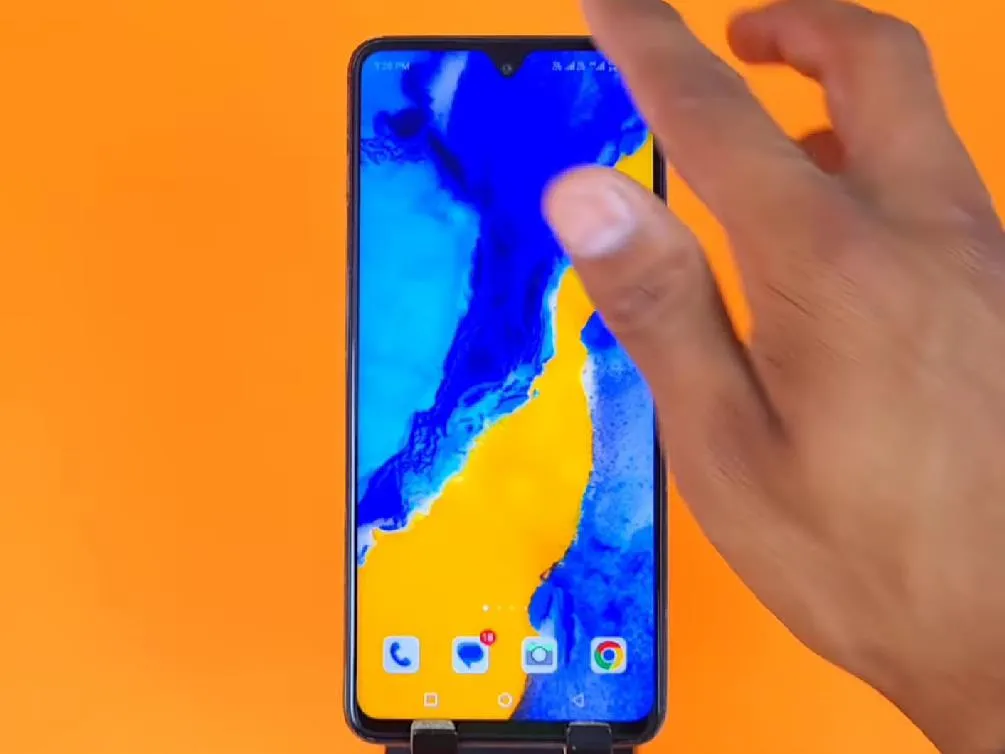
via Youtube ExpertDost
- Lanjut klik icon screen recording
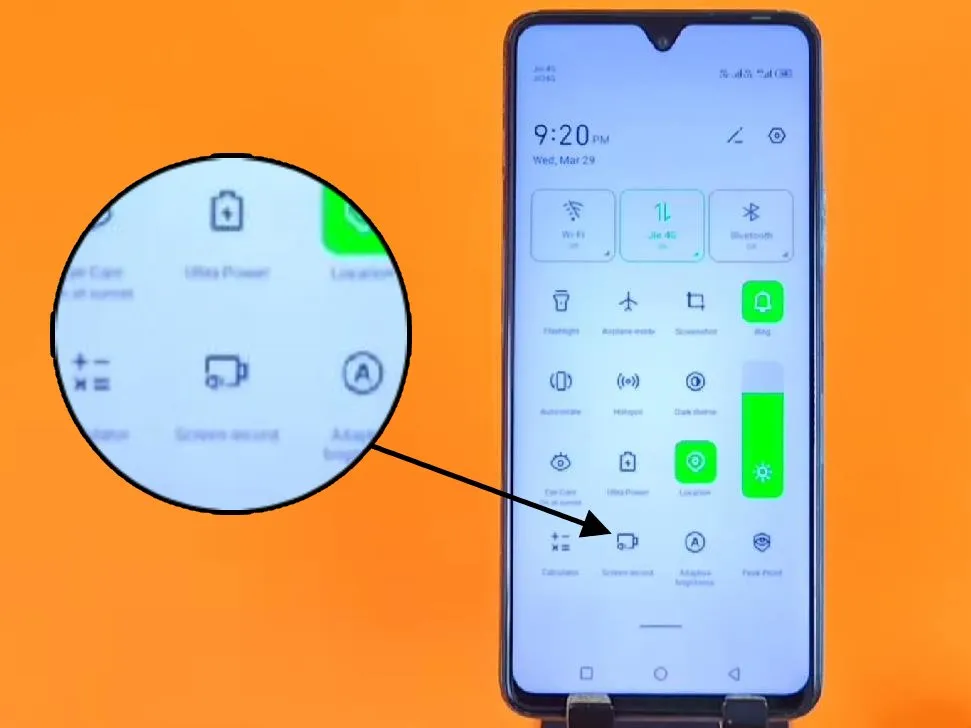
via Youtube ExpertDost
- Kapan muncul sebuah countdown kemudian ikon akan berubah menjadi ikon recording yang bisa digeser ke mana saja. Dari itu anda sudah berhasil membuat recording berjalan. Anda bisa ketuk icon tersebut untuk menyudahi perekaman
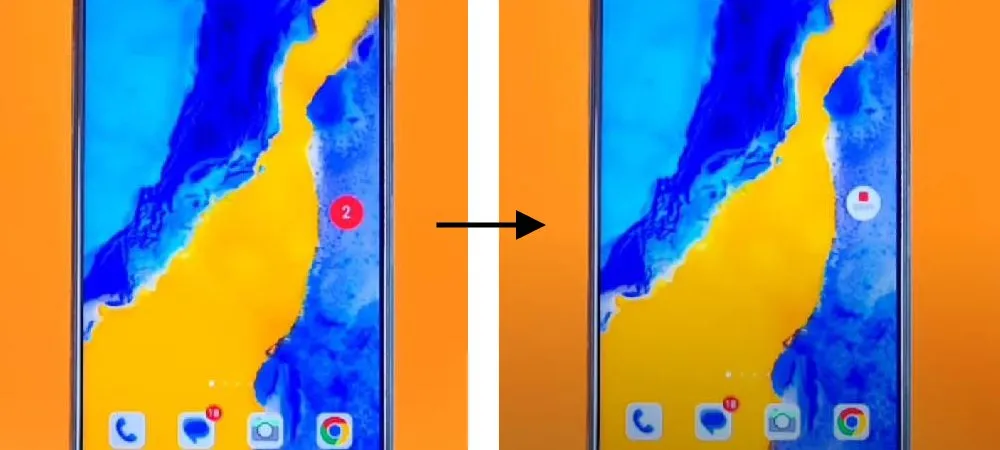
via Youtube ExpertDost
- Lewat Quick setting kalian juga bisa melakukan screen recording dengan cara menekannya selama beberapa detik (tap and hold). Pada menu pengaturan Anda bisa memilih kualitas video perekaman cuma menampilkan kursor saat layar di tab hingga mengaktifkan suara microphone saat merekam
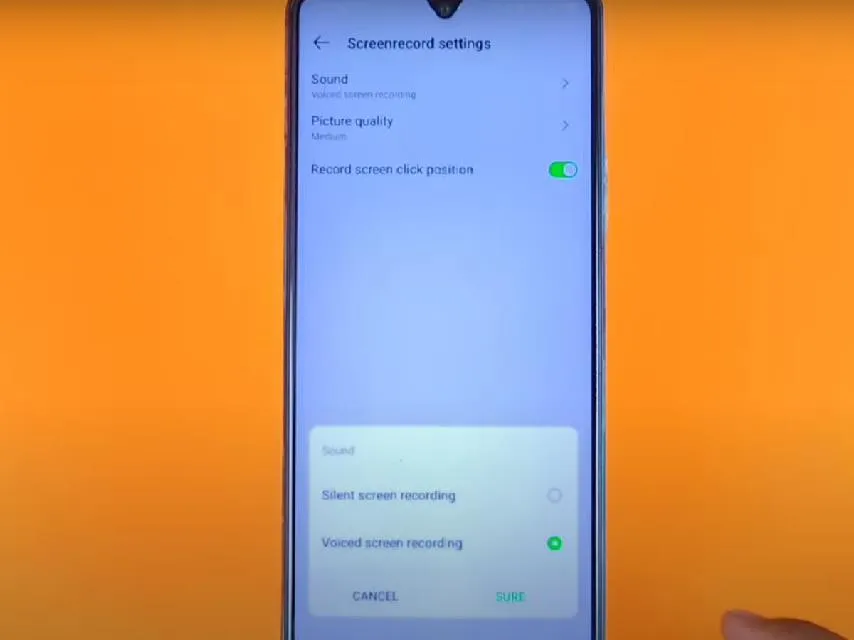
via Youtube ExpertDost
7. Screenshot Menggunakan Aplikasi
Melakukan screenshot ternyata bukan hanya bisa dilakukan secara manual namun anda juga bisa mencoba menggunakan aplikasi screenshot tambahan pada HP infinix. Berikut beberapa aplikasi yang bisa digunakan untuk melakukan screenshot rumah diantaranya:
a. Screenshot X
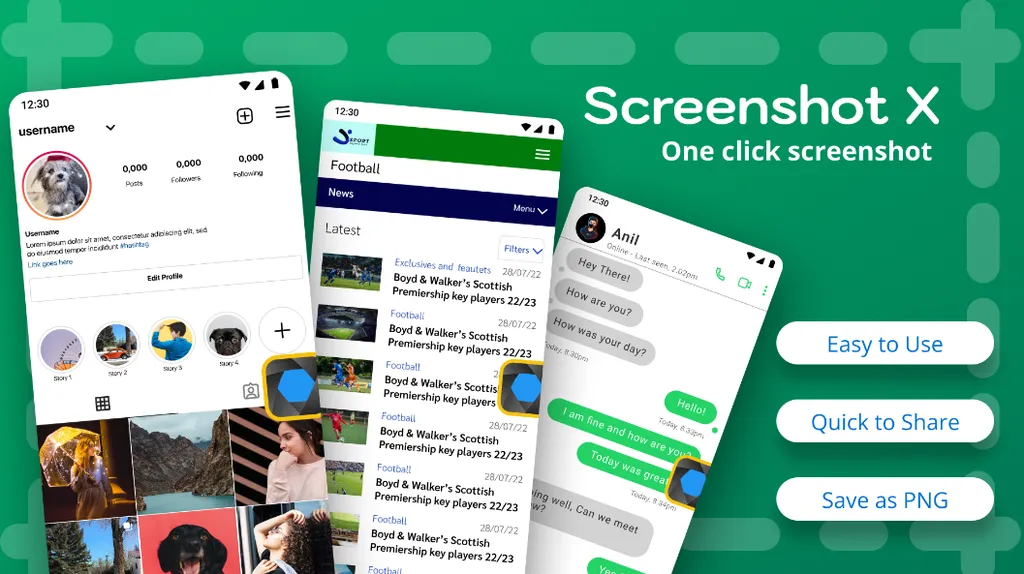
Screenshot X
Screenshot X menjadi aplikasi yang bisa digunakan untuk melakukan screenshot yang memiliki ukuran kecil serta user interface yang sederhana. Salah satu keunikan aplikasi ini adalah setelah anda berhasil menginstal aplikasi anda tidak perlu melakukan banyak pengaturan. Cukup klik start no pada halaman utama aplikasi. Maka akan muncul kotak yang berisi lingkaran
Kotak tersebut bisa difungsikan sebagai alat untuk melakukan screenshot. Cukup masuk saja ke laman web atau tampilan layar yang ingin di screenshot lalu tekan kotak berisi lingkaran tersebut maka layar akan berkedip yang menandakan bahwa screenshot berhasil dilakukan.
b. Screenshot Assistant
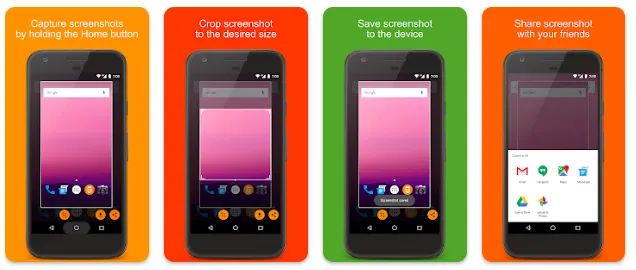
Screenshot Assistant
Aplikasi kedua adalah screenshot assistant yang juga tidak kalah mudah untuk dioperasikan. Telah berhasil menginstal aplikasi kemudian silakan mengatur perizinan akses. Lalu aplikasi sudah bisa digunakan tanpa iklan atau tombol-tombol tambahan yang mengganggu.
Cara menggunakannya juga mudah anda cukup menekan tombol home selama berapa detik. Maka akan muncul kedipan pada layar maka hasil screenshot akan langsung muncul. Nggak bisa melakukan pengaturan pada hasil screenshot dengan menambahkan teks atau memotong sesuai kebutuhan.
c. Screenshot Easy
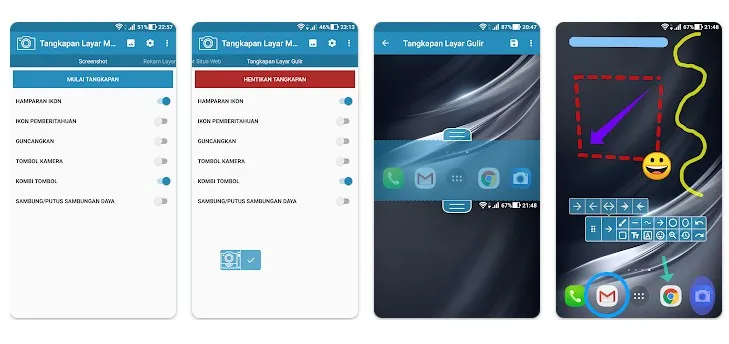
Screenshot Easy
Aplikasi yang ketiga adalah screenshot easy. Sesuai dengan namanya aplikasi ini sangat mudah digunakan sehingga tidak heran jika banyak mendapatkan respon positif dari penggunaan Android. Digunakan secara gratis serta memiliki ukuran ringan namun menyediakan berbagai fitur lengkap.
Caranya sangat praktis anda hanya perlu mengetuk icon berbentuk kamera untuk melakukan screenshot. Selain itu ponsel juga dibekali dengan fitur goyangan HP untuk mengambil screenshot. Selain mudah bekas ini juga menyediakan user interface yang minimalis sehingga mudah dipahami.
Sebagai fasilitas menarik juga tersedia di dalamnya. Mana bisa menggunakannya untuk mengambil screenshot halaman web nama film hingga game. Aplikasi ini memang cukup mudah digunakan dibanding aplikasi lainnya.
Penutup
Ini saja informasi yang bisa kami sampaikan kali ini, semoga tutorial untuk melakukan screenshot tanpa aplikasi maupun menggunakan aplikasi yang sudah kami jelaskan di atas bisa diikuti dengan mudah. Selamat mencoba dan semoga berhasil. Terima kasih.
Baca juga: Cara Screenshot Infinix Hot 20i